Pytanie
Problem: Jak naprawić kod błędu: 0x00AEM001489?
Dzień dobry. Po tym, jak wczoraj włączyłem komputer, wyświetlił mi się ekran błędu systemu Windows i od tego czasu nie mogłem nic zrobić. Mówi, że moje oprogramowanie wygasło lub jest uszkodzone i prosi o klucz produktu. Jest też kod błędu – 0x00AEM001489. Nie rozumiem tego, ponieważ mój system Windows został preinstalowany ze sklepu komputerowego, więc dlaczego moja licencja wygasa?!
Rozwiązany Odpowiedź
Kod błędu: 0x00AEM001489 to Wirus oszustwa pomocy technicznej – został stworzony przez cyberprzestępców, którzy specjalizują się w wyłudzaniu pieniędzy. Podczas gdy większość oszustw związanych z pomocą techniczną jest opartych na przeglądarce (tj. są uruchamiane, gdy użytkownicy trafiają na konkretną witrynę), ten jest prawdziwym złośliwym oprogramowaniem[1] infekcja, która wyświetla fałszywy komunikat o błędzie, a także uruchamia procesy w tle w systemach Windows.
Na pierwszy rzut oka kod błędu: 0x00AEM001489 może przypominać prawdziwy niebieski ekran śmierci[2] – krytyczny błąd, który użytkownicy widzą po zamknięciu ich systemu Windows, aby zapobiec uszkodzeniom plików systemowych. Większość BSOD znika zaraz po ponownym uruchomieniu komputera, chociaż niektóre problemy mogą być bardziej trwałe. Niemniej jednak nie ma potrzeby naprawiania kodu błędu: 0x00AEM001489, ponieważ jest on całkowicie fałszywy.
Gdy użytkownicy zobaczą prawidłowy BSOD, nie będą mogli obsługiwać komputera, dopóki nie zostanie on ponownie uruchomiony. Błąd 0x00AEM001489 naśladuje to zachowanie, blokując ekran i wyłączając Menedżera zadań, dzięki czemu użytkownicy widzą powiadomienie na pełnym ekranie, nawet po ponownym uruchomieniu systemu Windows. Aby naprawić błąd o kodzie: 0x00AEM001489, będziesz musiał wyeliminować złośliwe oprogramowanie, które ukrywa się na twoim komputerze.
Kod błędu: komunikat 0x00AEM001489 zwykle zawiera następujące informacje:
Windows 8.1
Usługa Windows Update nie może kontynuować, ponieważ kopia oprogramowania wygasła/jest uszkodzona. Wprowadź prawidłowy klucz produktu, aby kontynuować.
Kod błędu: 0x00AEM001489
Wsparcie: Zadzwoń pod numer 1-844-872-8686
Przede wszystkim nie powinieneś się martwić, ponieważ Twój Windows nie jest uszkodzony, a Twoja licencja jest ważna (o ile kupiłeś ją w sklepie Microsoft lub partnera). To typowa sztuczka socjotechniczna, w której cyberprzestępcy próbują zastraszyć swoje ofiary i każ im zadzwonić pod podany numer, jednocześnie próbując udawać oficjalny Microsoft Pomoc. Uwaga, podana liczba zmienia się za każdym razem.
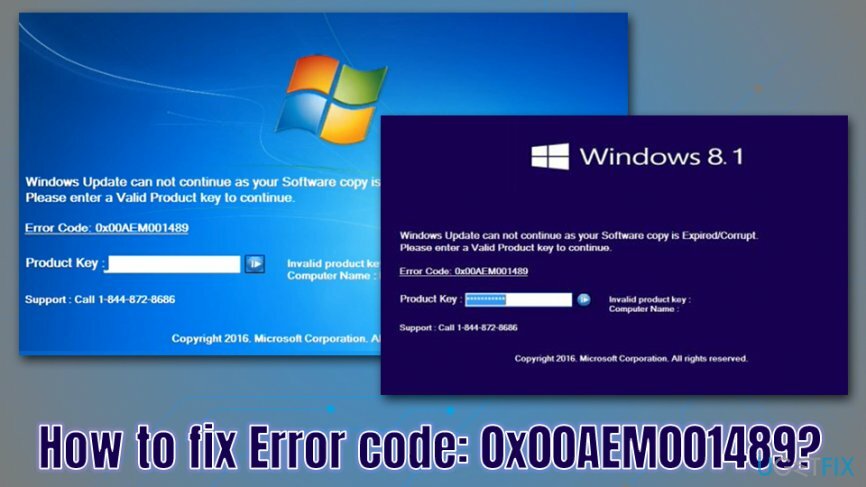
Prawdziwe kody błędów Microsoft nigdy nie zapewniłyby numeru kontaktowego pomocy technicznej, chociaż typowy BSOD zwykle zawierałby kod błędu. Biorąc to pod uwagę, kod błędu: 0x00AEM001489 jest fałszywy i nie został nawet skopiowany na listę prawdziwych kodów używanych przez Microsoft.
Ci, którzy zadzwonią do fałszywych techników, będą jeszcze bardziej zastraszani, prawdopodobnie grożącymi grzywnami lub innymi poważnymi konsekwencjami. W większości przypadków autorzy oszustwa poproszą o połączenie z komputerem za pomocą aplikacji do zdalnego sterowania, takiej jak TeamViewer,[3] a następnie pokaż fałszywe wpisy i udawaj, że wykonujesz kod błędu: naprawa 0x00AEM001489. Następnie najprawdopodobniej poproszą ofiary o zapłacenie dużej sumy pieniędzy za rzekome naprawienie komputera.
Nie daj się zwieść tym twierdzeniom i nigdy nie przesyłaj pieniędzy tym oszustom. Jak widać, najlepiej w pierwszej kolejności nie stykać się z nimi. Jednak nadal istnieje problem z blokadą ekranu. Jak więc usunąć kod błędu: 0x00AEM001489 scam z komputera?
Jeśli będziesz postępować zgodnie z poniższym szczegółowym przewodnikiem, będziesz mógł cieszyć się działaniem swojego komputera tak, jakby nic się nie stało, więc postępuj zgodnie z naszymi instrukcjami poniżej.
Krok 1. Wprowadź zakodowane klucze w polu „Klucz produktu”
Aby naprawić uszkodzony system, musisz zakupić licencjonowaną wersję Reimage Reimage.
Istnieje sposób na usunięcie ekranu blokady z kodem błędu: 0x00AEM001489 poprzez zastosowanie zakodowanych na stałe haseł, które zostały wprowadzone przez autorów oszustwa na wypadek, gdyby skontaktowały się z nimi ofiary. Zadanie odnalezienia tych kluczy nie jest trudne dla ekspertów, którzy w radzeniu sobie ze złośliwym oprogramowaniem lubią techniki inżynierii wstecznej.
Dlatego wypróbuj jeden z tych kodów seryjnych, a następnie naciśnij Wchodzić:
- g6r-qrp6-h2
- h7c9-7c67-jb
- yt-mq-6w
Jeśli żaden z klawiszy nie działa, przejdź do następnego kroku. Jeśli się powiedzie, pomiń następny krok.
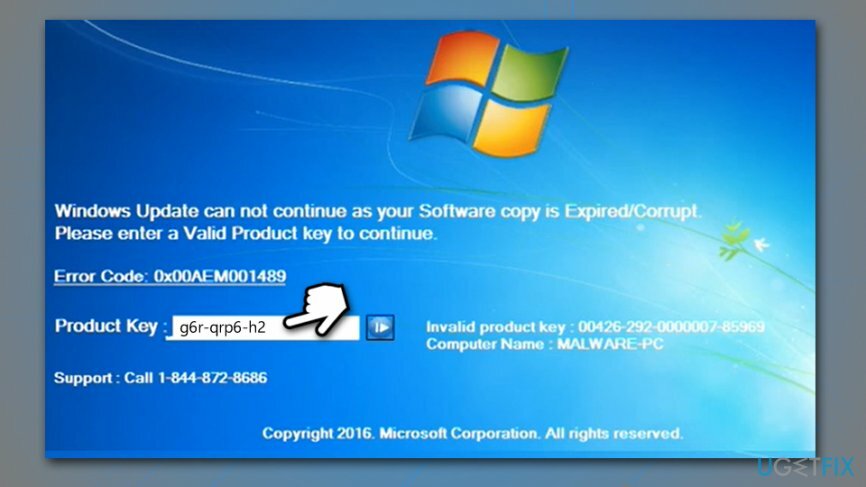
Krok 2. Uzyskaj dostęp do trybu awaryjnego z obsługą sieci
Aby naprawić uszkodzony system, musisz zakupić licencjonowaną wersję Reimage Reimage.
Tryb awaryjny z obsługą sieci powinien umożliwiać całkowite ominięcie blokady ekranu 0x00AEM001489, ponieważ Windows jest uruchamiany tylko z niezbędnymi sterownikami i usługami, renderującymi programy i złośliwe oprogramowanie innych firm nieaktywny. Jednak w zależności od systemu operacyjnego dostęp do trybu awaryjnego z obsługą sieci może być różny.
Przede wszystkim możesz spróbować wcisnąć Wygraj + X i zobacz, czy pojawi się menu administracyjne. W takim przypadku wykonaj następujące czynności:
- Wybierz Ustawienia
- Iść do Aktualizacja i bezpieczeństwo i wybierz Powrót do zdrowia
- Znajdź Zaawansowane uruchomienie sekcja i kliknij Zrestartuj teraz
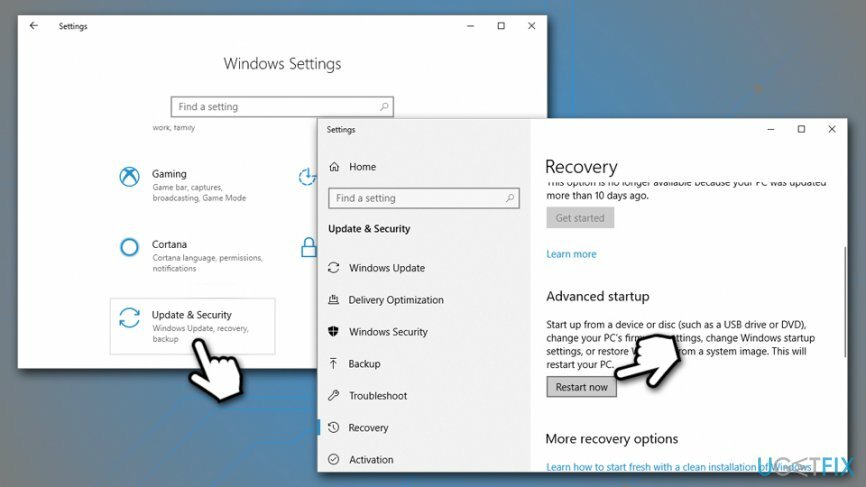
- Kiedy Wybierz opcję pojawi się, wybierz Rozwiązywanie problemów > Opcje zaawansowane > Ustawienia uruchamiania oraz Uruchom ponownie
- Po ponownym uruchomieniu komputera naciśnij F5 lub 5 wejść Tryb bezpieczny w sieci
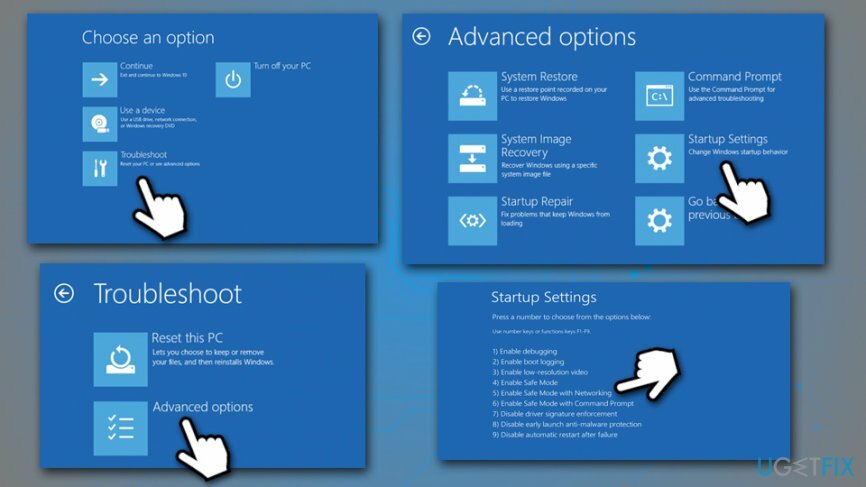
Jeśli Wygraj + X nie działa, należy ponownie uruchomić komputer, a następnie nacisnąć F8 lub wyjście ciągle, aż dotrzesz do Wybierz opcję menu. W innych przypadkach możesz przejść do trybu awaryjnego, przerywając sekwencję uruchamiania systemu Windows trzy razy z rzędu – użyj Resetowanie lub Moc przycisk podczas ładowania systemu Windows, aby przerwać.
Krok 3. Przeskanuj swój komputer za pomocą oprogramowania antywirusowego i naprawczego
Aby naprawić uszkodzony system, musisz zakupić licencjonowaną wersję Reimage Reimage.
Ważne jest, aby zrozumieć, że złośliwe oprogramowanie powoduje wyświetlanie kodu błędu: 0x00AEM001489 przez cały czas. Dlatego ważne jest, aby upewnić się, że wszystkie złośliwe komponenty zostały poprawnie wyeliminowane. W tym celu należy skorzystać z kilku automatycznych narzędzi (wszystkie te czynności można wykonać ręcznie, ale wymaga to dużej wiedzy informatycznej i zrozumienia działania szkodliwego oprogramowania).
Możesz skorzystać z wbudowanego programu Windows Defender/Microsoft Defender lub zainstalować renomowane oprogramowanie innej firmy. Istnieje wiele darmowych programów antywirusowych, które mogą pozbyć się wirusa za Ciebie. Należy pamiętać, że złośliwe oprogramowanie może również uszkodzić kilka plików systemowych, co może spowodować awarię systemu operacyjnego i zwrócić błędy nawet po zakończeniu infekcji. Aby upewnić się, że wszystkie rejestry zostały poprawione, a uszkodzenia spowodowane wirusami wyeliminowane, przeskanuj komputer za pomocą ReimagePralka Mac X9.
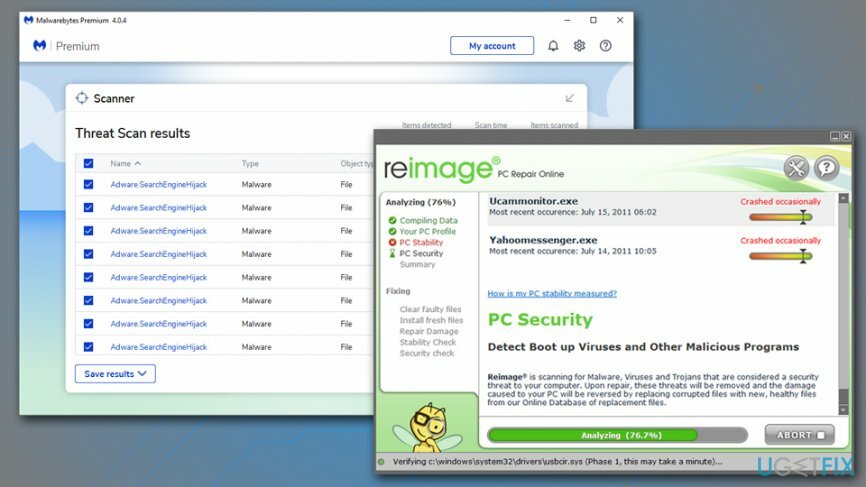
Krok 4. Zresetuj wszystkie zainstalowane przeglądarki
Aby naprawić uszkodzony system, musisz zakupić licencjonowaną wersję Reimage Reimage.
Ten krok jest opcjonalny, ponieważ złośliwe oprogramowanie powodujące wyświetlanie fałszywych wiadomości mogło zmienić ustawienia przeglądarki lub nie. Jeśli widzisz zwiększoną liczbę reklam lub inne podejrzane zachowanie przeglądarki, zresetuj wszystkie zainstalowane przeglądarki.
Google Chrome
- Wybierać Menu > Ustawienia
- Kliknij Zaawansowany
- Szukaj Zresetuj i wyczyść sekcji, a następnie wybierz Przywróć ustawienia do ich oryginalnych wartości domyślnych
- Potwierdź za pomocą Resetowanie ustawień
Mozilla Firefox
- Iść do Menu > Pomoc
- Wybierać Informacje o rozwiązywaniu problemów
- Kliknij Odśwież Firefoksa…
- Potwierdź za pomocą Odśwież Firefoksa
Internet Explorer
- Kliknij Bieg Ikona
- Wybierać opcje internetowe i wybierz Zaawansowany patka
- Pod Zresetuj ustawienia Internet Explorera, Kliknij Resetowanie
- Zaznacz Usuń ustawienia osobiste pudełko i wybierz Resetowanie

MS krawędzi
- Iść do Menu > Prywatność i bezpieczeństwo
- Pod Wyczyść dane przeglądania, wybierać Wybierz, co wyczyścić
- Zaznacz wszystkie pola (możesz zostawić hasła) i wybierz Jasne
Napraw błędy automatycznie
Zespół ugetfix.com dokłada wszelkich starań, aby pomóc użytkownikom znaleźć najlepsze rozwiązania w celu wyeliminowania ich błędów. Jeśli nie chcesz zmagać się z ręcznymi technikami naprawy, skorzystaj z automatycznego oprogramowania. Wszystkie polecane produkty zostały przetestowane i zatwierdzone przez naszych profesjonalistów. Poniżej wymieniono narzędzia, których możesz użyć do naprawienia błędu:
Oferta
Zrób to teraz!
Pobierz poprawkęSzczęście
Gwarancja
Zrób to teraz!
Pobierz poprawkęSzczęście
Gwarancja
Jeśli nie udało Ci się naprawić błędu za pomocą Reimage, skontaktuj się z naszym zespołem pomocy technicznej w celu uzyskania pomocy. Podaj nam wszystkie szczegóły, które Twoim zdaniem powinniśmy wiedzieć o Twoim problemie.
Ten opatentowany proces naprawy wykorzystuje bazę danych zawierającą 25 milionów komponentów, które mogą zastąpić każdy uszkodzony lub brakujący plik na komputerze użytkownika.
Aby naprawić uszkodzony system, musisz zakupić licencjonowaną wersję Reimage narzędzie do usuwania złośliwego oprogramowania.

Prywatny dostęp do Internetu to VPN, który może uniemożliwić dostawcom usług internetowych, rząd, a stronom trzecim od śledzenia Twojej sieci i pozwalają zachować całkowitą anonimowość. Oprogramowanie zapewnia dedykowane serwery do torrentowania i przesyłania strumieniowego, zapewniając optymalną wydajność i nie spowalniając działania. Możesz także ominąć ograniczenia geograficzne i przeglądać takie usługi jak Netflix, BBC, Disney+ i inne popularne serwisy streamingowe bez ograniczeń, niezależnie od tego, gdzie się znajdujesz.
Ataki złośliwego oprogramowania, zwłaszcza ransomware, są zdecydowanie największym zagrożeniem dla Twoich zdjęć, filmów, plików służbowych lub szkolnych. Ponieważ cyberprzestępcy używają solidnego algorytmu szyfrowania do blokowania danych, nie można go już używać, dopóki nie zostanie zapłacony okup w bitcoinach. Zamiast płacić hakerom, powinieneś najpierw spróbować użyć alternatywy powrót do zdrowia metody, które mogą pomóc w odzyskaniu przynajmniej części utraconych danych. W przeciwnym razie możesz również stracić pieniądze wraz z plikami. Jedno z najlepszych narzędzi, które może przywrócić przynajmniej część zaszyfrowanych plików – Odzyskiwanie danych Pro.